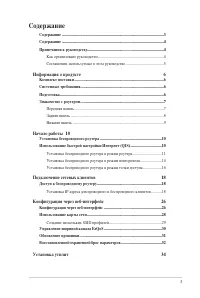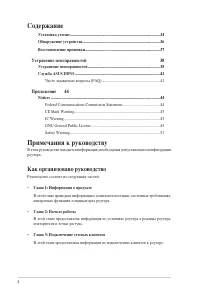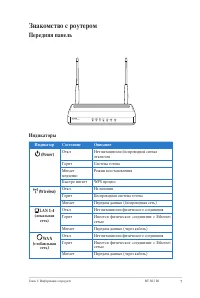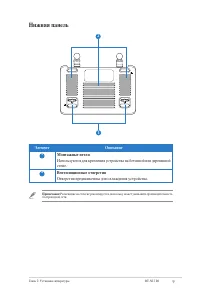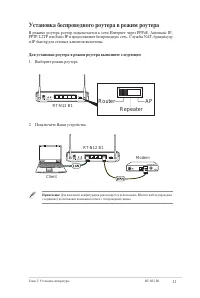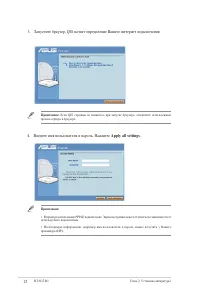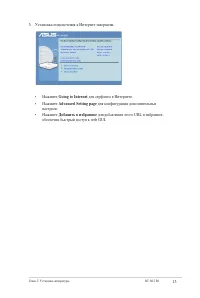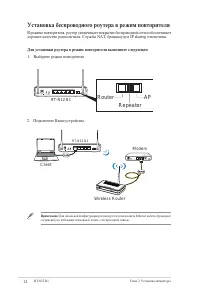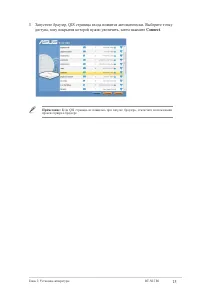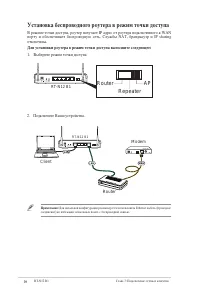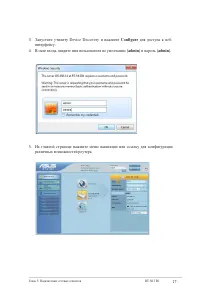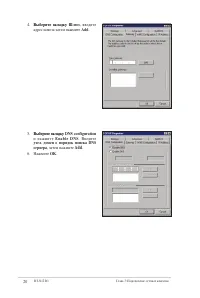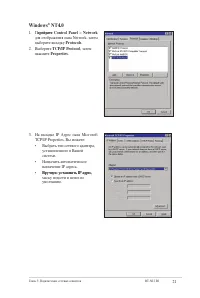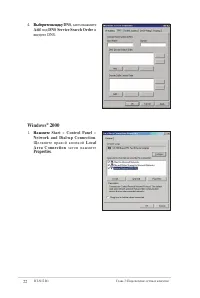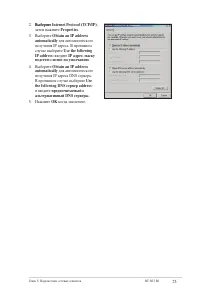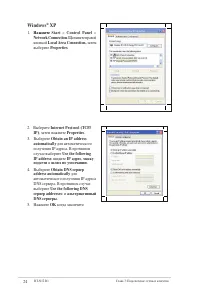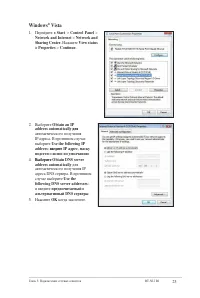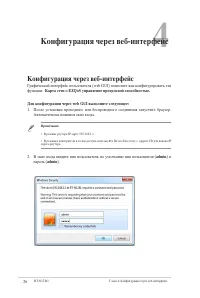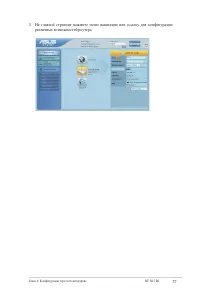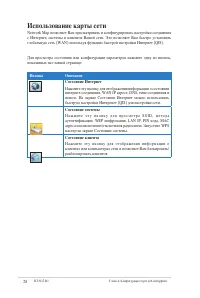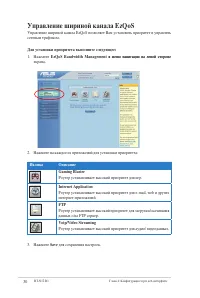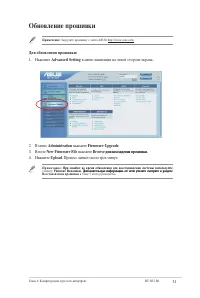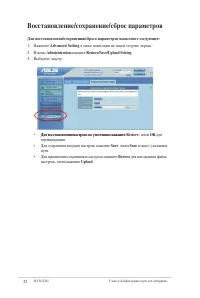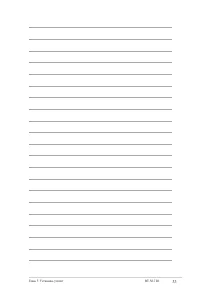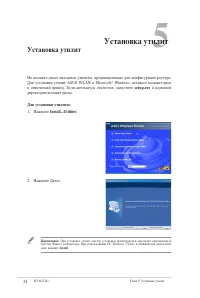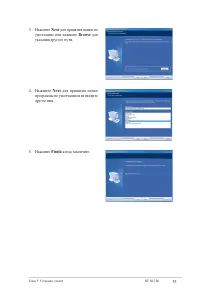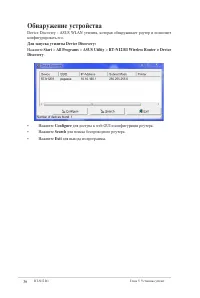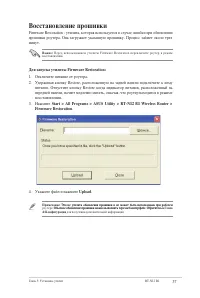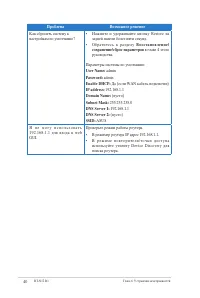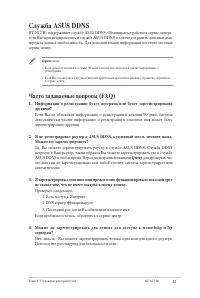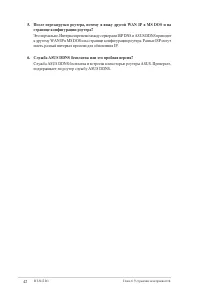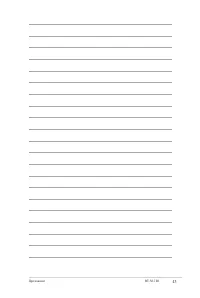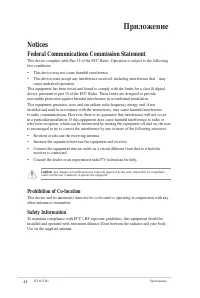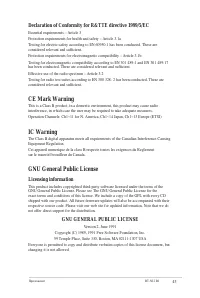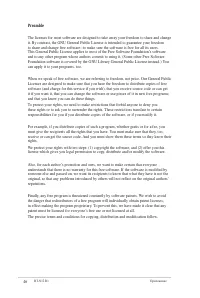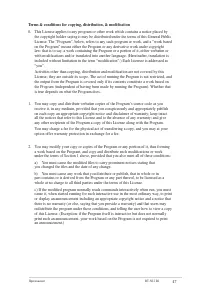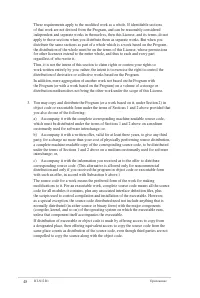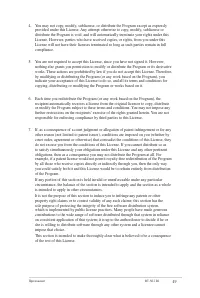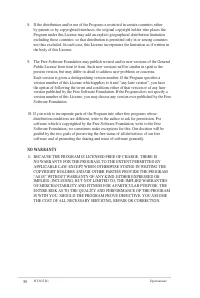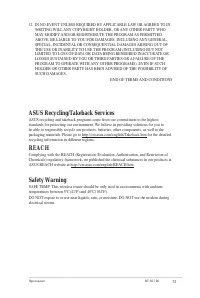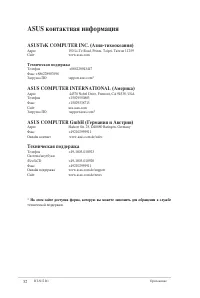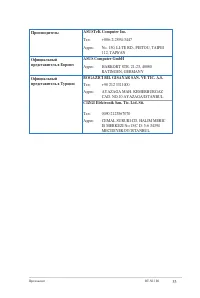Роутеры ASUS RT-N12 B1 - инструкция пользователя по применению, эксплуатации и установке на русском языке. Мы надеемся, она поможет вам решить возникшие у вас вопросы при эксплуатации техники.
Если остались вопросы, задайте их в комментариях после инструкции.
"Загружаем инструкцию", означает, что нужно подождать пока файл загрузится и можно будет его читать онлайн. Некоторые инструкции очень большие и время их появления зависит от вашей скорости интернета.
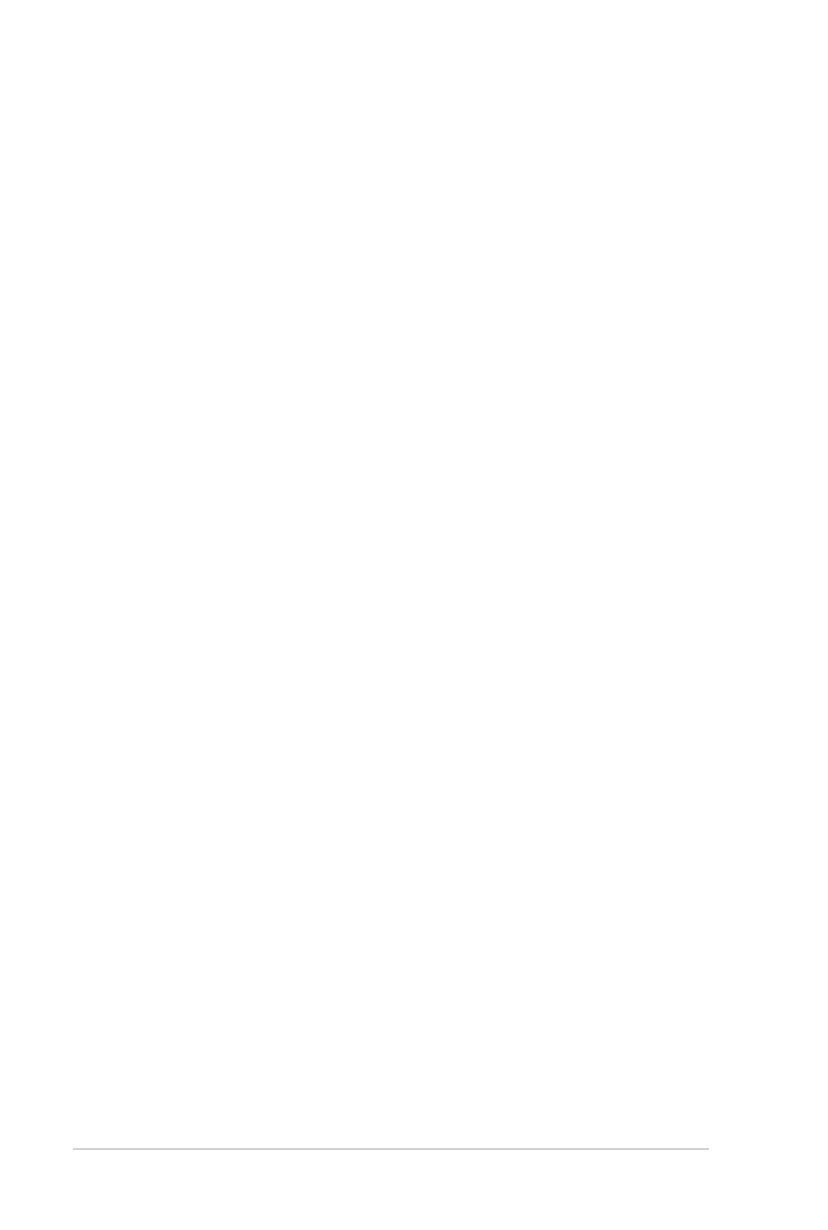
5
RT-N1 B1
Приложение
ASUSTeK COMPUTER INC. (Азия-тихоокеания)
Адрес
150 Li-Te Road, Peitou, Taipei, Taiwan 1159
Сайт
www.asus.com
Техническая поддержка
Телефон
+8868943447
Факс +8868907698
Загрузка ПО
support.asus.com*
ASUS COMPUTER INTERNATIONAL (Америка)
Адрес
44370 Nobel Drive, Fremont, CA 94538, USA
Телефон
+1509550883
Факс
+1509338713
Сайт
usa.asus.com
Загрузка ПО
support.asus.com*
ASUS COMPUTER GmbH (Германия и Австрия)
Адрес
Harkort Str. 5, D40880 Ratingen, Germany
Факс
+4910959911
Онлайн контакт
www.asus.com.de/sales
Техническая поддержка
Телефон
+49-1805-01093
Система/ноутбуки
/Eee/LCD
+49-1805-01090
Факс
+4910959911
Онлайн поддержка
www.asus.com.de/support
Сайт
www.asus.com.de/news
* На этом сайте доступна форма, которую вы можете заполнить для обращения к службе
На этом сайте доступна форма, которую вы можете заполнить для обращения к службе
технической поддержки.
ASUS контактная информация
Содержание
- 3 Cодержание; Информация о продукте
- 4 Как организовано руководство; Руководство состоит из следующих частей:; • Глава 1: Информация о продукте; аппаратных функциях и индикаторах роутера.; • Глава 2: Начало работы; повторителя и точки доступа.; • Глава 3: Подключение сетевых клиентов; Устранение неисправностей
- 5 Соглашения, используемые в этом руководстве
- 6 Системные требования; Комплект поставки
- 7 Индикаторы; Индикатор; Знакомство с роутером; Передняя панель
- 8 Задняя панель; Пункт
- 9 Нижняя панель; Элемент; Отверстия предназначены для охлаждения устройства.
- 10 Начало работы; Установка беспроводного роутера; Использование быстрой настройки Интернет (QIS); GUI. Для этого нажмите; Go; в поле QIS под состоянием интернета.
- 11 Установка беспроводного роутера в режим роутера; и IP sharing для сетевых клиентов включены.; Для установки роутера в режим роутера выполните следующее:; Выберите режим роутера; Router
- 12 Введите имя пользователя и пароль. Нажмите; Apply all settings
- 13 Going to Internet
- 14 Установка беспроводного роутера в режим повторителя; Для установки роутера в режим повторителя выполните следующее:; Выберите режим повторителя; Client
- 15 доступа, зону покрытия которой нужно увеличить, затем нажмите; Connect
- 16 Установка беспроводного роутера в режим точки доступа; Для установки роутера в режим точки доступа выполните следующее:; Выберите режим точки доступа
- 17 различных возможностей роутера.; Configure; для доступа к веб-; admin
- 18 Подключение сетевых клиентов; Доступ к беспроводному роутеру; Установка IP адреса для проводного и беспроводного; Для установки статического IP адреса следуйте инструкциям ниже.
- 19 Windows
- 20 Выберите вкладку; Add
- 21 Control Panel
- 22 Выберите вкладку; Нажмите; Properties
- 26 Конфигурация через веб-интерфейс; Карта сети; Автоматически появится окно входа.
- 28 Использование карты сети; Иконка
- 29 Создание нескольких SSID профилей; Для создания SSID профиля выполните следующее:; . Сконфигурируйте настройки профиля и нажмите
- 30 Управление шириной канала EzQoS
- 31 Обновление прошивки; в меню навигации на левой стороне экрана.
- 32 Восстановление/сохранение/сброс параметров
- 34 Установка утилит; Для установки утилит ASUS WLAN в Microsoft; Для установки утилиты:
- 35 Next
- 36 Обнаружение устройства
- 37 Для запуска утилиты Firmware Restoration:; Укажите файл и нажмите; Upload
- 38 Проблема
- 41 Служба ASUS DDNS; зарегистрировано другими.; Можно его зарегистрировать?; ASUS DDNS в любое время. Перед регистрацией нажмите; Query; Используйте port mapping для безопасности сети.
- 42 странице конфигурации роутера?; иметь разный интервал времени для обновления IP.; Служба ASUS DDNS бесплатна или это пробная версия?; поддерживает ли роутер службу ASUS DDNS.
- 52 Техническая поддержка; ASUS контактная информация
- 53 AYAZAGA MAH. KEMERBURGAZ